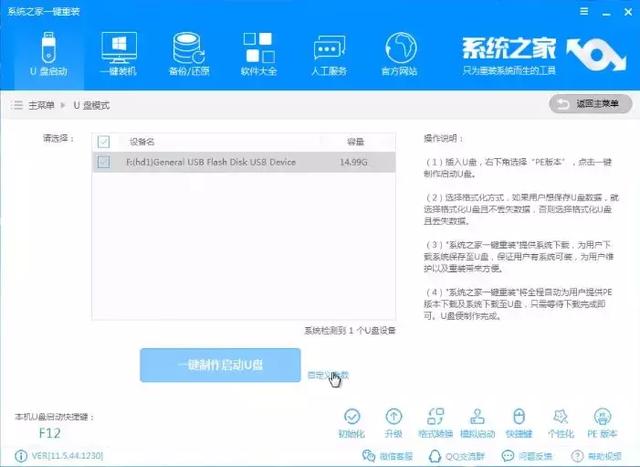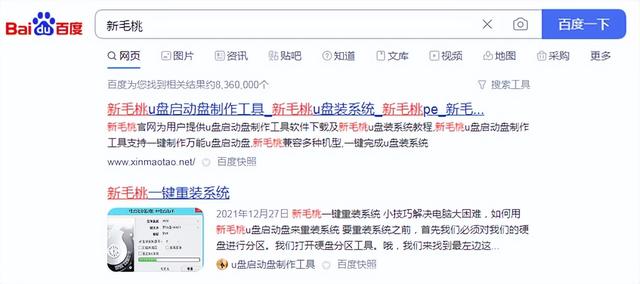最近win7系统不到一月就要到期了,到期后将不会在得到微软官方的技术支持和安全更新,于是很多人,考虑后升级到了win10系统。
但是又有一大部分人,因为win7使用习惯了,觉得win10很不好用,很不习惯,使用了一段时间,最终还是决定回归win7系统。
但是,升级好升,回去怎么办呢?没有U盘、没有光盘,也不会,咋办呀?
别急,很简单,今天,毛毛虫和大家一起来看,如果利用内置PE系统,10分钟时间就回到官方原版win7系统。
开始之前,需要几样必备的软件:
1、win7官方系统包;
2、PE软件(毛毛虫以微PE工具箱来演示吧);
3、驱动类软件(防止新系统网卡未驱起);
毛毛虫一向推荐使用微软官方系统包,不要使用度娘上随便下载的二次修改过的系统包,因为虽然也有少量精品,但是更多的是捆绑软件,甚至木马。
微软官方系统包哪里下载呢?毛毛虫之前单独写过下载地址和下载方法的,大家可以一阅:
有捆绑软件!哪里才能下载到官方系统安装包?|Win10微软官方下载
二、操作原理其实这个方法,之前毛毛虫讲重做win10系统的时候,也说过的,同样的方法也是适应win7的全新安装、重做、以及win7和win10之间的相互升级和系统回落。
原理其实很简单,是这样的:
在现有的win10系统里安装PE软件,重启电脑后,进入PE临时系统,格式化掉系统盘C盘,然后利用PE系统里的windows安装器,安装win7系统到C盘,重启后就进入了全新的官方原版win7系统。
这里要注意的有两点:
1、win7系统必须是官方原版,避免带有捆绑类软件或者木马;
2、PE软件也要注意,要纯净的PE,不要带有捆绑软件的PE;
关于PE系统,毛毛虫曾经对主流的PE软件做过测试,带有捆绑软件的情况如下:
准备好了之后,下面毛毛虫来图解详细的方法。
1、将所有材料放到除了系统盘C盘之外的其他盘:
2、打开微PE工具箱,并安装:
温馨提示:这里一定要装入电脑系统,而不是U盘,我们在是没有任何外部工具的情况下安装win7的。
3、可以把启动时间从默认的3秒时间改的长一些:
电脑温馨提示:为什么要改时间呢?因为如果电脑比较老旧,可能3秒刷一下子就过去了,改长一些就不怕来不及按键了;当然最好的方法是如上图,直接把默认启动系统改长微PE工具箱,这样就可以直接进入PE系统了。
4、安装好PE后,重启电脑,注意资料一定要备份好:
温馨提示:这里选择微PE工具箱,这里就是为什么刚才说要把时间改长一些,比较旧的电脑在这里很容易,刷一下子就跑过去的。
5、进入PE系统后,打开桌面的分区工具,或者分区助手,格式化掉系统盘C盘:
6、打开桌面的“windows安装器”:
温馨提示:这里有好几个选项,从上往下。
第1个选择,是选择我们刚才存放在非系统盘的win7系统包;
第2个选择,是系统的引导分区,如果引导分区没有格式化,可能下次启动的时候,刚才的启动列表里会出现win7和win10两个系统,其实win10已经不存在了,只是菜单还在而已。
第3个选择,是选择系统盘C盘,要注意在PE系统里,有时候系统盘的盘符,不一定就是C盘这个盘符;
下面还有个版本选择,家庭版、专业版、旗舰版,看自己的喜好进行选择吧。
7、选择好后点击开始安装,弹出的窗口参数保持默认即可:
8、等待进度条走完,大约1到2分钟,时间根据电脑配置而定:
9、进度条走完后,提示重启,如果没有自动重启,就手动重启:
10、重启后,程序开始安装了:
11、又重启一次,进入设置界面了:
12、设置用户名和密码:
13、下面的几个界面,按照提示选择即可,也没有第二个选择:
14、系统安装到了最后一步:
15、进入了win7系统桌面:
温馨提示:微软官方原版系统安装好之后,桌面都只有一个回收站而已,没有其他图标,很多朋友私信我,问我为啥自己的新系统桌面只有回收站,是不是系统有问题,其实这才是官方系统原有的样子。
嗯,就这样,没有启动U盘,没有系统光盘,只需要利用PE系统,就可以把电脑系统从win10还原回win7系统,而且是官方纯净系统,没有任何捆绑。
win7作为一代经典的系统,界面简洁、系统轻巧,深受很多朋友的喜爱。
如果是电脑轻度用户,且电脑里并没有十分重要的工作资料或者个人珍藏,那么安装一款靠谱的杀毒软件,win7系统还是完全可以继续使用的,不用担心win7到期后的安全问题。
当然,你还可以尝试一下最近被许多朋友喜爱的深度系统,界面如同苹果系统一般美丽。作为轻度用户,相信深度系统还是可以满足需要的,毛毛虫之前写过一篇安装深度系统的文章,还有一个安装视频教程,有兴趣的朋友可以看看:
比win7更轻巧!比苹果还好看的深度系统|Deepin安装教程
但如果你是电脑重度用户,且电脑里还是有一些比较重要的资料,那么毛毛虫还是推荐升级到win10系统,虽然可能因为习惯的问题,暂时会觉得有所不适,但过一段时间,就会发现,win10的可取之处有很多的。
另外,如果你的电脑硬件配置很高,win7系统由于底层构架的原因,是无法发挥高配硬件的全部性能的。
毛毛虫写下面这个系列,感兴趣的朋友可以关注一下,愿您小手一抖,转发一个哈!
电脑